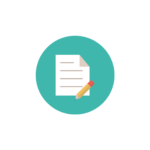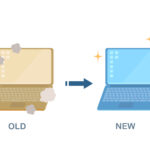この記事はだいたい 4 分ほどで読めます。
いろんなブログで見かける[よく読まれている記事]をkiyoblogにも設定しました。
今回は WordPress Popular Posts をセットアップしました。
サイト内の回遊率アップにも効果的だとか。。。
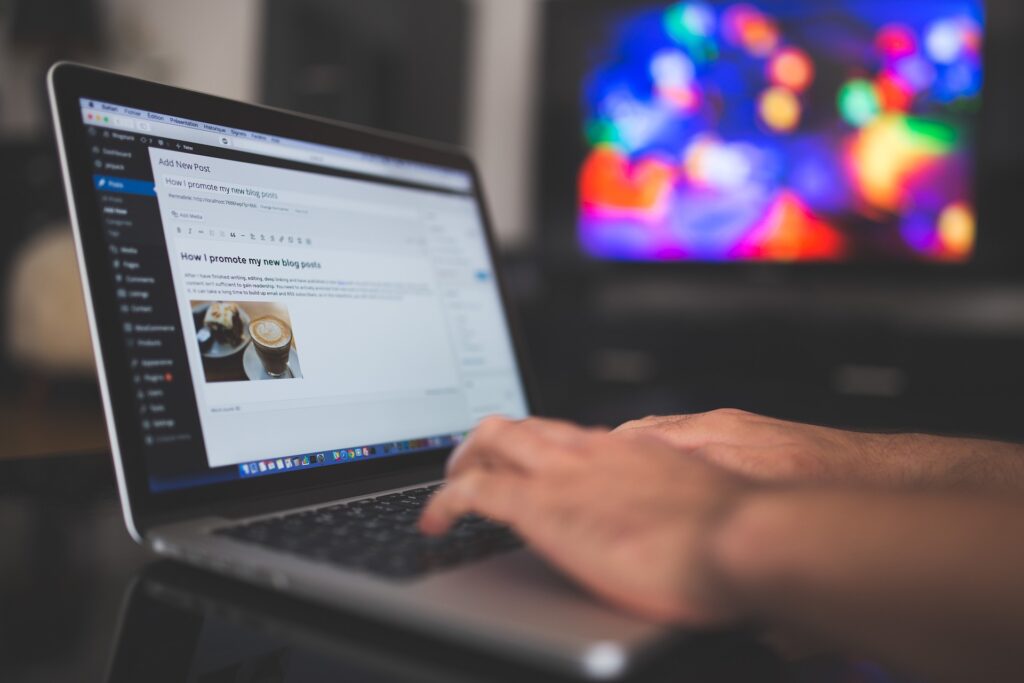
目次
セットアップ
とりあえずセットアップしていきます。
インストール
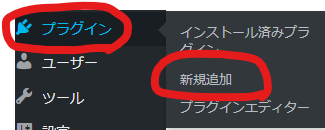
[プラグイン]->[新規追加]を選択。
プラグインの検索に[WordPress Popular Posts]と入力して検索する。
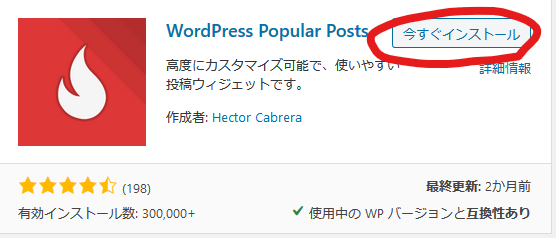
[今すぐインストール]をクリック。
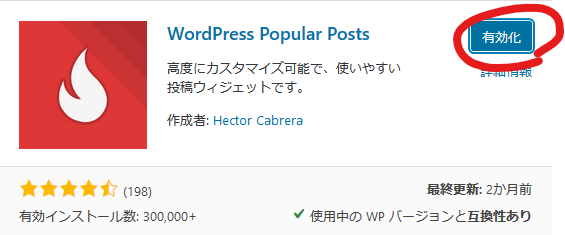
[有効化]をクリック。
インストール完了です。
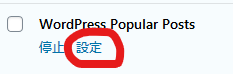
有効化すると一覧が表示されるのでWordPress Popular Posts の [設定]をクリック。
引き続き設定を行っていきます。
設定
WordPress Popular Posts
まずはプラグインの設定を行ってみます。
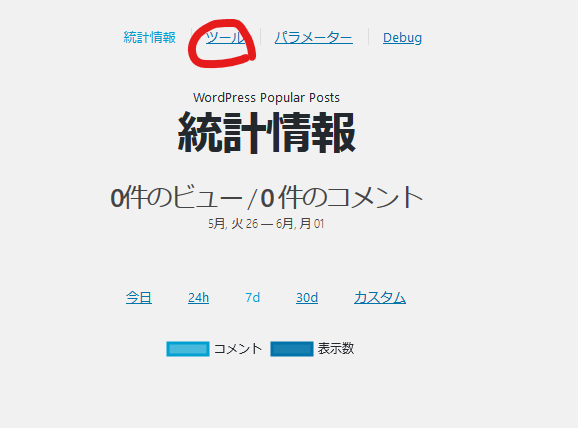
画面上部の[ツール]をクリック。
[ツール]というページで様々な設定ができるようです。
とりあえず下記の設定行いました。
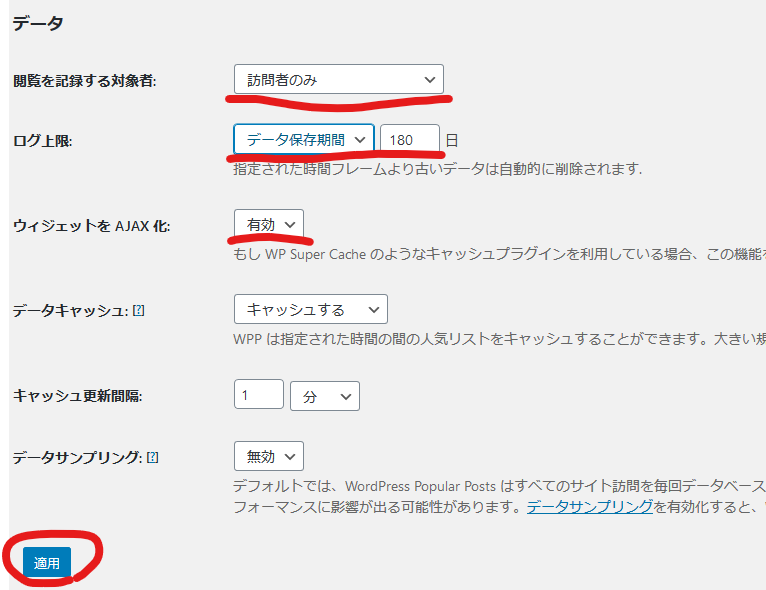
- 閲覧を記録する対象者: 訪問者のみ
- ログ上限: 180日
ウィジェットを AJAX 化:有効- ウィジェットを AJAX 化:無効
設定したら[適用]をクリック
ウィジェットをAJAX化を有効にすると表示されなかったため無効にしました。
とりあえずプラグインの設定は完了です。
続いてウィジェットの設定を行います。
ウィジェット
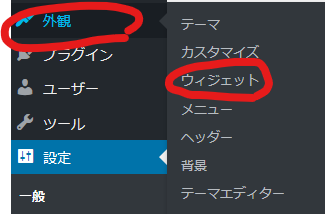
[外観]->[ウィジェット]をクリック。
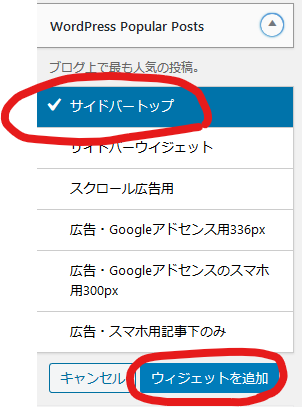
[WordPress Popular Posts]をクリック。
追加したいウィジェットを選択して[ウィジェットを追加]をクリック。
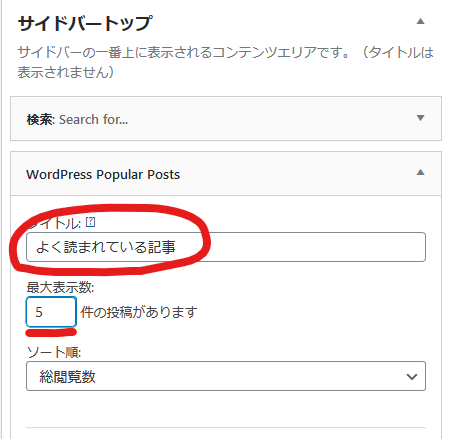
先ほど追加したウィジェットの中の[WordPress Popular Posts]をクリック。
タイトル・テーマ・表示数などの設定を行います。
テーマは10種類用意されています。
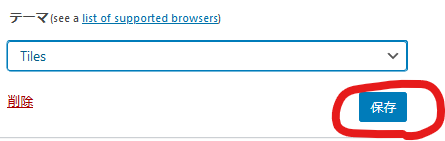
設定が完了したら[保存]をクリック。
設定完了です。
確認
サイドバーに表示されているか確認してみます。
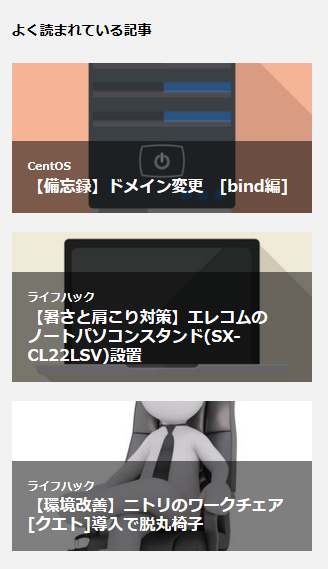
ちゃんと表示されました。
Tilesというテーマで表示されています。
統計情報
サイドバーの表示は過去に読まれた記事をユーザーに知らせるものですが、[WordPress Popular Posts]の設定画面には統計情報という画面が用意されています。
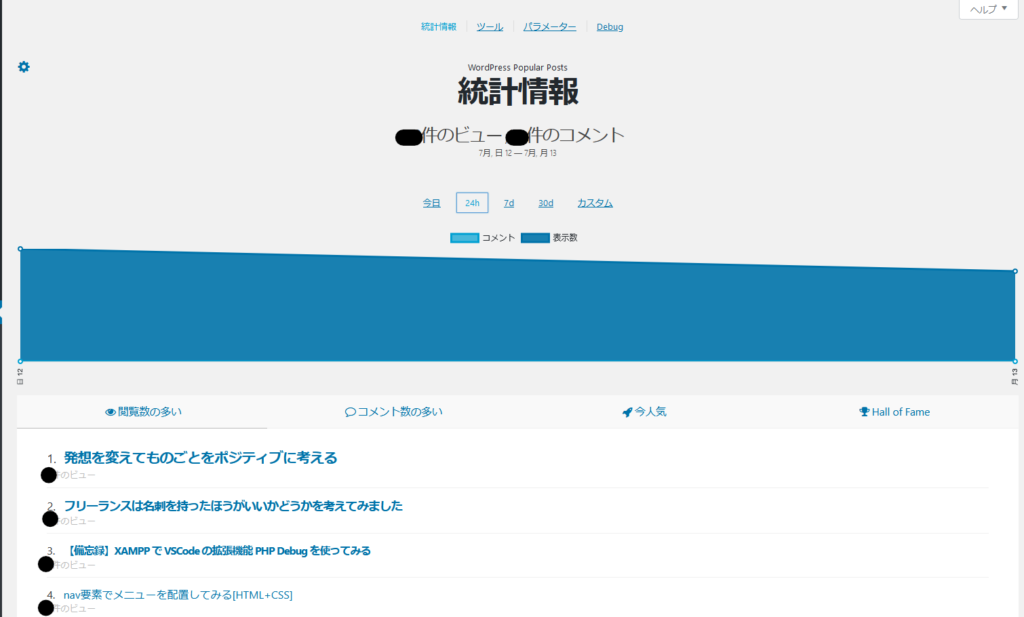
選択した期間で上位10件を表示できます。
恥ずかしいので件数は隠しました。
インストールして設定した後はこの統計情報画面を見る機会が多いです。
GoogleアナリティクスでPV数は確認できるんですけど、こちらで確認するとタイトルが表示されていて結構見やすいです。
選択できる期間は、今日・24h・7d・30d・カスタムの5種類です。
カスタムは自分で日数を入力できるようになっています。
まとめ
設定は2段階で行うような印象です。
WordPress Popular Postsでデータ回りの設定を行い、ウィジェットで見え方を設定するという感じです。
ウィジェットで計測する期間やソート順などが設定できます。
マルチウィジェット対応ということなので、このウィジェットの設定を行えば[今日読まれた記事]、[今週読まれた記事]といったことも簡単にカスタマイズできるそうです。
おわり。